Với sự ra mắt của Counter-Strike 2 (CS2), Valve đã thay đổi cách sử dụng lệnh console net_graph. Để theo dõi hiệu suất trò chơi của bạn một cách chính xác, bạn cần sử dụng các lệnh khác để hiển thị FPS (khung hình trên giây) và xem trực quan hóa ping của bạn. Bài viết này sẽ hướng dẫn bạn chi tiết cách xem FPS, ping và bật netgraph trong CS2.
Contents
Cách Sử Dụng Lệnh FPS Trong Counter-Strike 2
Để hiển thị FPS trong Counter-Strike 2, trước tiên bạn cần kích hoạt console dành cho nhà phát triển. Sau đó, bạn có thể bắt đầu sử dụng các lệnh console để xem FPS và netgraph trong CS2. Hãy làm theo các bước sau:
-
Mở Cài Đặt:
Nhấp vào biểu tượng Cài Đặt ở góc trên bên trái màn hình. Mở cài đặt trong Counter-Strike 2 (CS2)
Mở cài đặt trong Counter-Strike 2 (CS2) -
Kích Hoạt Console:
Chuyển đến menu con Game. Tại đây, tìm tùy chọn Enable developer console (~) và chọn “Yes” từ menu thả xuống. Nhấn Apply Changes để lưu lại.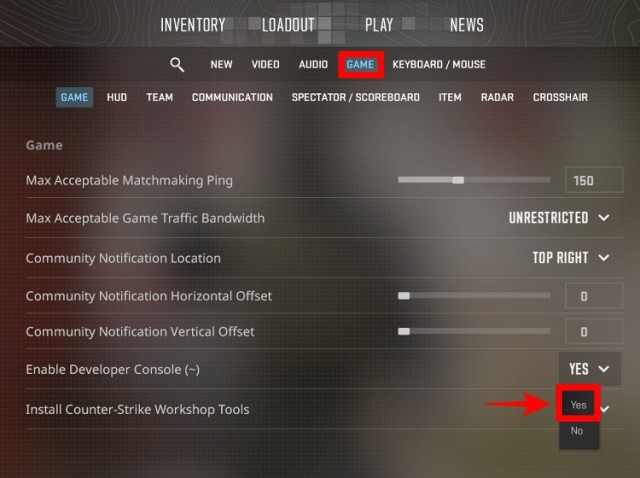 Kích hoạt console nhà phát triển trong Counter-Strike 2
Kích hoạt console nhà phát triển trong Counter-Strike 2 -
Mở Console:
Nhấn phím “~” (nằm phía trên phím Tab) trên bàn phím của bạn. Console dành cho nhà phát triển CS2 sẽ mở ra trên màn hình. -
Nhập Lệnh FPS:
Sao chép lệnh bên dưới và dán vào console. Sau đó, nhấn Enter để thực thi lệnh.cl_showfps 1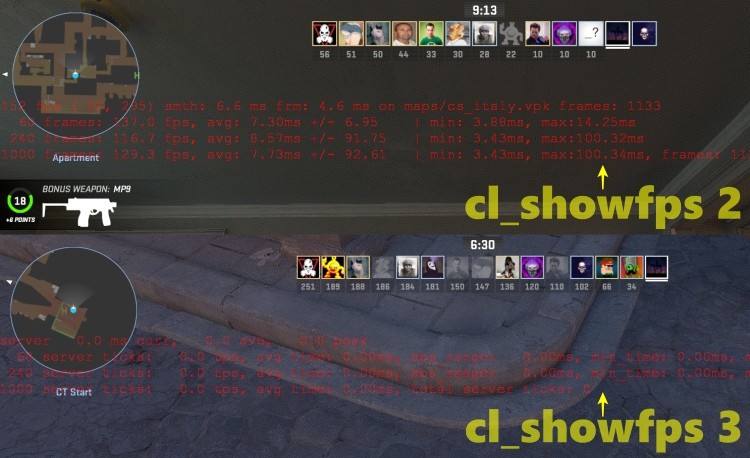 Hiển thị FPS trong Counter-Strike 2
Hiển thị FPS trong Counter-Strike 2 -
Kiểm Tra Kết Quả:
Chúc mừng! Bạn đã kích hoạt thành công lệnh console “cl_showfps 1” trong CS2. Bây giờ, FPS của bạn sẽ được hiển thị bên dưới bản đồ ở phía bên trái của màn hình. Tham gia một trận đấu và bạn sẽ thấy FPS của mình thay đổi trong thời gian thực.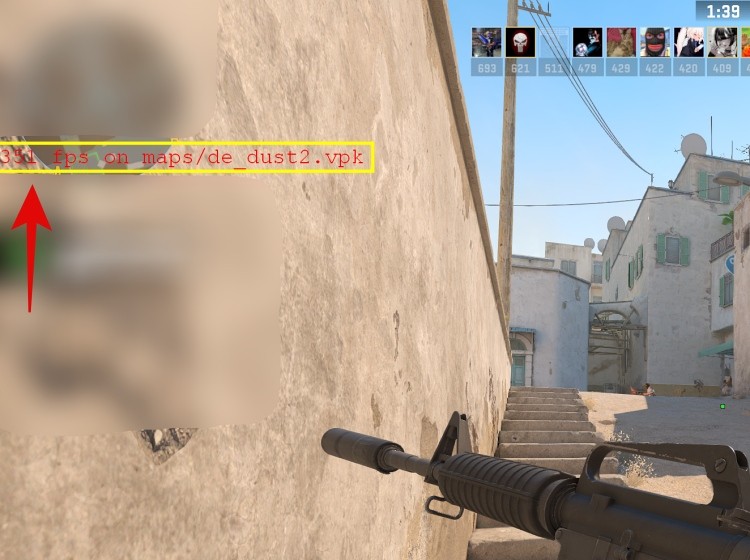 Bộ đếm FPS trong Counter-Strike 2 sau khi kích hoạt lệnh cl_showfps 1
Bộ đếm FPS trong Counter-Strike 2 sau khi kích hoạt lệnh cl_showfps 1 -
Các Lệnh FPS Khác:
Bạn cũng có thể thử hai biến thể khác của lệnh console này:cl_showfps 2vàcl_showfps 3. Nhập các lệnh này vào console tương tự như các bước trên. Các lệnh này hiển thị FPS và thông tin bổ sung liên quan đến thời gian khung hình.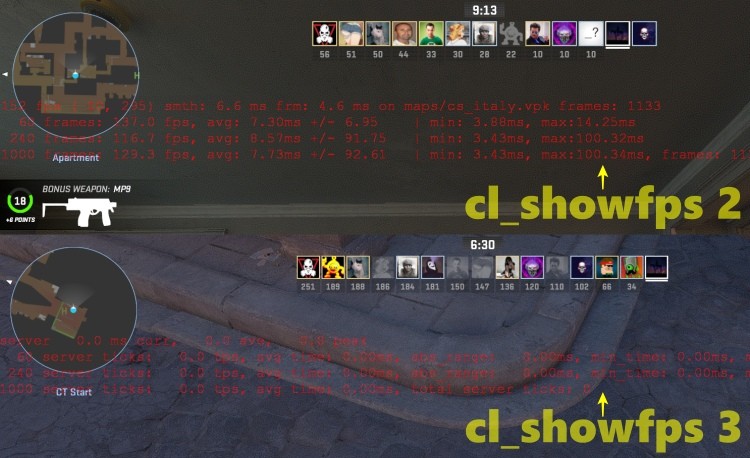 Các lệnh cl_showfps 2 và cl_showfps 3 trong Counter-Strike 2
Các lệnh cl_showfps 2 và cl_showfps 3 trong Counter-Strike 2
Cách Xem Netgraph Mới Trong Counter-Strike 2
Để xem netgraph trong Counter-Strike 2, hãy sao chép và dán lệnh sau vào console dành cho nhà phát triển:
cq_netgraph 1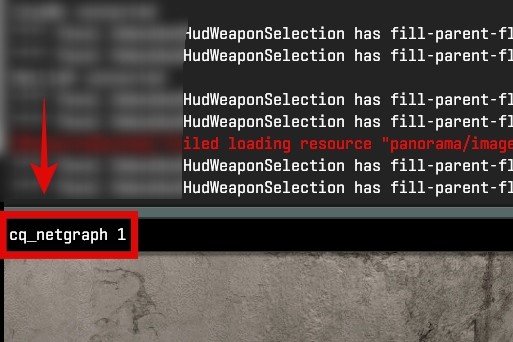 Lệnh cq_netgraph 1 trong Counter-Strike 2
Lệnh cq_netgraph 1 trong Counter-Strike 2
Sau khi thực hiện, nhấn phím Enter và netgraph mới sẽ được kích hoạt thành công trong trò chơi của bạn. Bắt đầu một trận đấu để xem thống kê chất lượng kết nối của bạn, ngay phía trên lịch sử tiêu diệt, ở góc trên bên phải màn hình. Bạn có thể quan sát điều này để xác định xem kết nối của bạn với máy chủ trò chơi có ổn định hay không. Dưới đây là các ví dụ về chất lượng kết nối “tốt” và “không ổn định”:
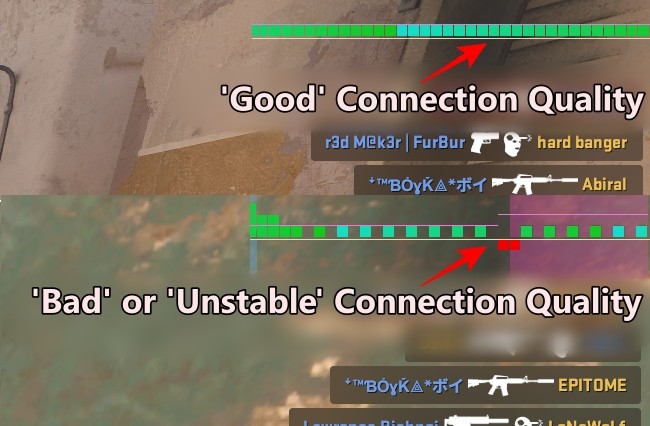 So sánh chất lượng kết nối tốt và kém trong CS2
So sánh chất lượng kết nối tốt và kém trong CS2
- Làm thế nào để bật console nhà phát triển trong CS2?
Vào Settings > Game > Enable Developer Console (~) và chọn “Yes”. - Lệnh nào để xem FPS trong CS2?
Sử dụng lệnhcl_showfps 1trong console. - Làm thế nào để xem netgraph trong CS2?
Nhập lệnhcq_netgraph 1vào console. - Làm thế nào để kiểm tra ping của tôi trong CS2?
Bạn có thể xem ping trong bảng điểm (nhấn Tab) hoặc sử dụng lệnhstatustrong console. - Tại sao FPS của tôi thấp trong CS2?
FPS thấp có thể do nhiều nguyên nhân, bao gồm cài đặt đồ họa quá cao, phần cứng không đủ mạnh hoặc vấn đề kết nối mạng. Hãy thử giảm cài đặt đồ họa hoặc kiểm tra kết nối mạng của bạn. - Netgraph hiển thị những thông tin gì?
Netgraph hiển thị thông tin về chất lượng kết nối mạng của bạn, bao gồm ping, loss và choke. - Làm thế nào để cải thiện ping của tôi trong CS2?
Bạn có thể cải thiện ping bằng cách sử dụng kết nối mạng ổn định hơn (ví dụ: Ethernet thay vì Wi-Fi), đóng các chương trình khác đang sử dụng băng thông mạng và chọn máy chủ gần bạn hơn.
Hy vọng rằng những phương pháp trên đã giúp bạn học cách hiển thị FPS hoặc ping trong CS2. Nếu bạn có bất kỳ nghi ngờ nào, hãy cho Afropolitan Group biết trong phần bình luận bên dưới!
Cách Hiển Thị Ping Trong Counter-Strike 2
Ngoài FPS và chất lượng kết nối, bạn cũng có thể chọn xem ping của mình đến máy chủ trò chơi. Dưới đây là hai cách để thực hiện việc này:
1. Kiểm Tra Ping Trong Bảng Điểm
Cách đơn giản nhất để xem ping của bạn trong Counter-Strike 2 là nhấn phím Tab. Ở đây, bên cạnh tên người chơi của bạn, bạn sẽ thấy ping.
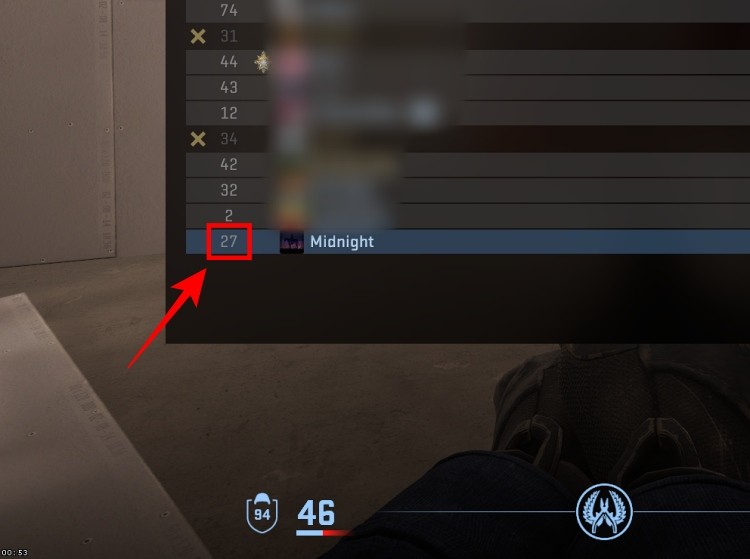 Kiểm tra ping của bạn trong Counter-Strike 2 bằng cách nhấn Tab
Kiểm tra ping của bạn trong Counter-Strike 2 bằng cách nhấn Tab
2. Kiểm Tra Ping Bằng Lệnh Console
Chúng tôi sẽ hướng dẫn bạn hai lệnh console mà bạn có thể sử dụng để hiển thị ping hoặc chất lượng kết nối trò chơi của mình trong Counter-Strike 2.
-
Mở Console:
Để sử dụng lệnh console, bạn cần kích hoạt console dành cho nhà phát triển. Nếu bạn chưa kích hoạt, hãy xem lại hướng dẫn ở phần đầu tiên. -
Nhập Lệnh Ping:
Quay lại trò chơi và nhấn phím “~“ để mở console dành cho nhà phát triển. Dán lệnh console sau vào console để xem ping của bạn. Lệnh này hiển thị dữ liệu kết nối trong cửa sổ console, nơi bạn có thể xem ping của mình.status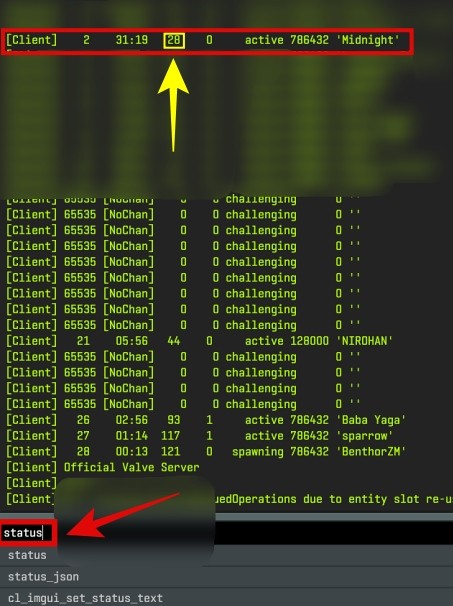 Lệnh status của Counter-Strike 2 để xem ping và thông tin mạngTìm tên người dùng của bạn; vị trí được đánh dấu sẽ hiển thị ping
Lệnh status của Counter-Strike 2 để xem ping và thông tin mạngTìm tên người dùng của bạn; vị trí được đánh dấu sẽ hiển thị ping
